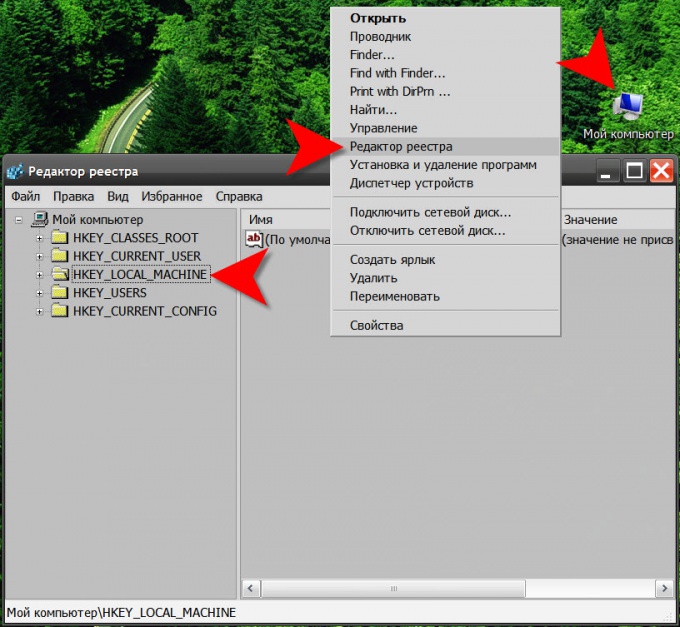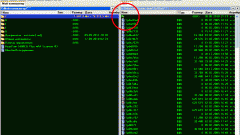Инструкция
1
Используйте для внесения изменений в системный реестр Windows специализированный редактор, который есть во всех версиях этой ОС. Открыть его можно, например, через контекстное меню, открываемое щелчком правой кнопкой мыши по ярлыку «Мой компьютер» на рабочем столе. Если отображение этого ярлыка отключено в настройках вашей ОС, то такое же контекстное меню можно увидеть, если щелкнуть той же правой кнопкой пункт «Компьютер» в меню на кнопке «Пуск». Выбрать в нем надо строку «Редактор реестра». Есть и альтернативный способ - нажать сочетание клавиш WIN + R, чтобы открыть диалог запуска программ, затем ввести команду regedit и нажать клавишу Enter.
2
Раскрывайте размещенные в левой панели редактора папки для перемещения по реестру. Интерфейс здесь схож со стандартным проводником Windows - каждой папке сопоставлен раздел реестра, внутрь которого помещены его подразделы. Всю эту структуру принято называть «деревом», отдельные разделы и подразделы - «кустами» или «ветками», а параметры - «ключами». Раздел HKEY_LOCAL_MACHINE вы увидите в левой панели сразу, так как это одна из пяти основных («корневых») ветвей реестра. Для обозначения этих основных разделов часто используют сокращенные названия, для HKEY_LOCAL_MACHINE таким сокращением будет аббревиатура HKLM.
3
Прежде чем вносить какие либо изменения в ветвь HKEY_LOCAL_MACHINE или любую другую обязательно сделайте резервную копию текущего состояния системного реестра. Редактор не имеет функции отмены изменений и все правки происходят непосредственно в «живом» реестре, то есть редактор не задает вопроса о том, надо ли сохранить изменения, они сохраняются сразу же. Поэтому ошибку редактирования здесь можно исправить только «по памяти», а если что-то при этом будет упущено, то последствия могут быть серьезными, вплоть до полной потери работоспособности ОС. Функцию создания файла для восстановления реестра ищите в разделе «Файл» - соответствующий пункт называется «Экспорт». А функция восстановления реестра из такого файла в этом же разделе называется «Импорт».